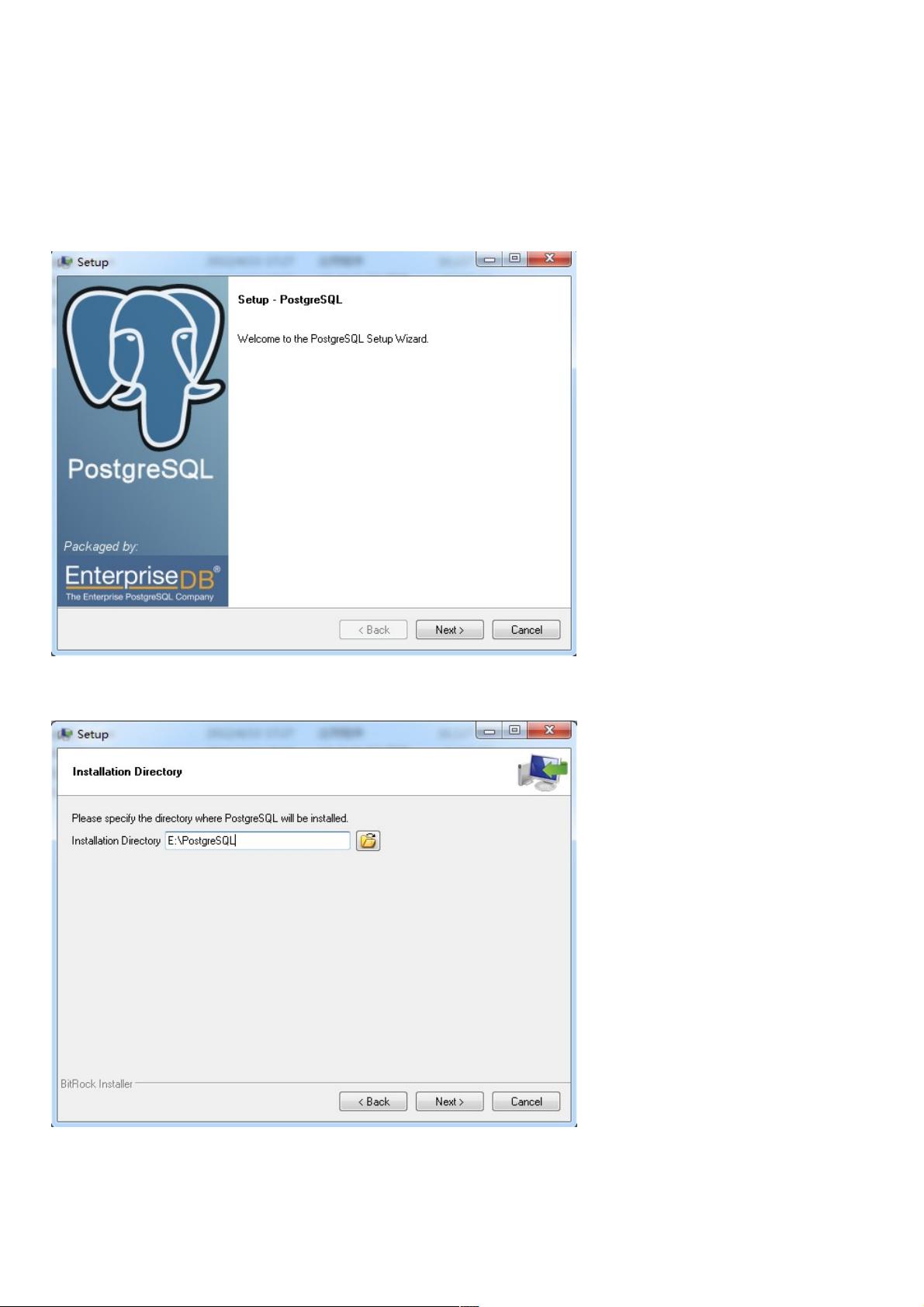Windows环境下PostgreSQL 9.1安装教程
39 浏览量
更新于2024-09-02
收藏 660KB PDF 举报
"本文提供了关于在Windows环境下安装PostgreSQL 9.1的详细步骤,包括安装介质、程序目录选择、数据存放目录设定、数据库超级用户和OS用户密码配置、服务监听端口设置以及运行时语言环境的选择。"
在安装PostgreSQL 9.1之前,首先要确保你下载了正确的安装介质,即postgresql-9.1.3-1-windows.exe。安装过程相对简单,主要分为以下几个关键步骤:
1. **开始安装**:启动安装程序,按照提示进行操作。
2. **选择程序安装目录**:建议选择NTFS格式的分区,因为FAT和FAT32文件系统可能无法提供数据完整性保障,且安全性较低,不支持PostgreSQL的一些高级特性。
3. **选择数据存放目录**:这是存放数据库实际数据的地方,同样推荐使用NTFS分区,以确保数据的安全性和完整性。
4. **设置数据库超级用户和OS用户密码**:数据库超级用户是管理数据库的关键角色,不同于操作系统管理员,它需要单独设置密码。默认的超级用户账号为`postgres`。
5. **设置服务监听端口**:默认端口是5432,可以根据实际需求更改。这个端口用于客户端连接到PostgreSQL服务器。
6. **选择运行时语言环境**:这关乎到字符编码格式。PostgreSQL不支持GBK和GB18030字符集,为了避免错误,推荐选择"C"(不使用特定区域设置)。如果选择其他中文字符集,可能会导致查询和排序问题。
安装过程中需要注意的是,选择"defaultlocale"可能导致安装错误,而选择非"C"的中文字符集可能会导致查询和排序结果不准确。因此,建议遵循指南,选择"defaultlocale"或者"C"。
整个安装过程大约需要2分钟,完成后,PostgreSQL服务会自动启动,你可以通过PostgreSQL的管理工具或命令行来管理和使用你的数据库。在安装后,记得进行必要的配置,例如设置防火墙规则以允许外部访问,以及创建和管理数据库、用户等。
安装PostgreSQL 9.1是一个相对直接的过程,但理解每个步骤背后的逻辑对于确保数据库的安全性和稳定性至关重要。在安装过程中遇到问题时,查阅官方文档或社区资源通常能提供解决方案。
433 浏览量
2012-08-11 上传
点击了解资源详情
2012-07-17 上传
2012-01-15 上传
2014-01-20 上传
2014-03-10 上传
2019-01-25 上传
2013-01-25 上传
weixin_38690095
- 粉丝: 4
- 资源: 914
最新资源
- GreWordApp:将提供用于练习的高频 GRE 单词列表的应用程序
- jdk-8u171-linux-x64.tar
- 第3节(2) 设计概念.zip-综合文档
- Oracle11gR2 (p10404530_112030_Linux-x86-64_3of7.zip)
- 0311、基于MSP430和nRF905的多点无线通讯模块.rar
- WatchFolder
- DrupalMobileAdmin-开源
- 通过SD卡升级程序实验(裸机版).rar
- matlab归零码功率谱源码-ese524:ese524
- c代码-输入5名学生的分数,并显示出他们的总分和平均分。
- Bird-Species-Classification-Streamlit:通过使用stramlit部署的Web界面对20种物种进行分类的Python应用程序
- BlackLeopardEngine-开源
- 名称生成器
- 通过U盘更新程序实验(裸机版).rar
- Hackbot1.0:一个学习用户活动并在学习后自动重复活动的Android应用
- 工程材料手册(非金属卷)软件版V1.zip